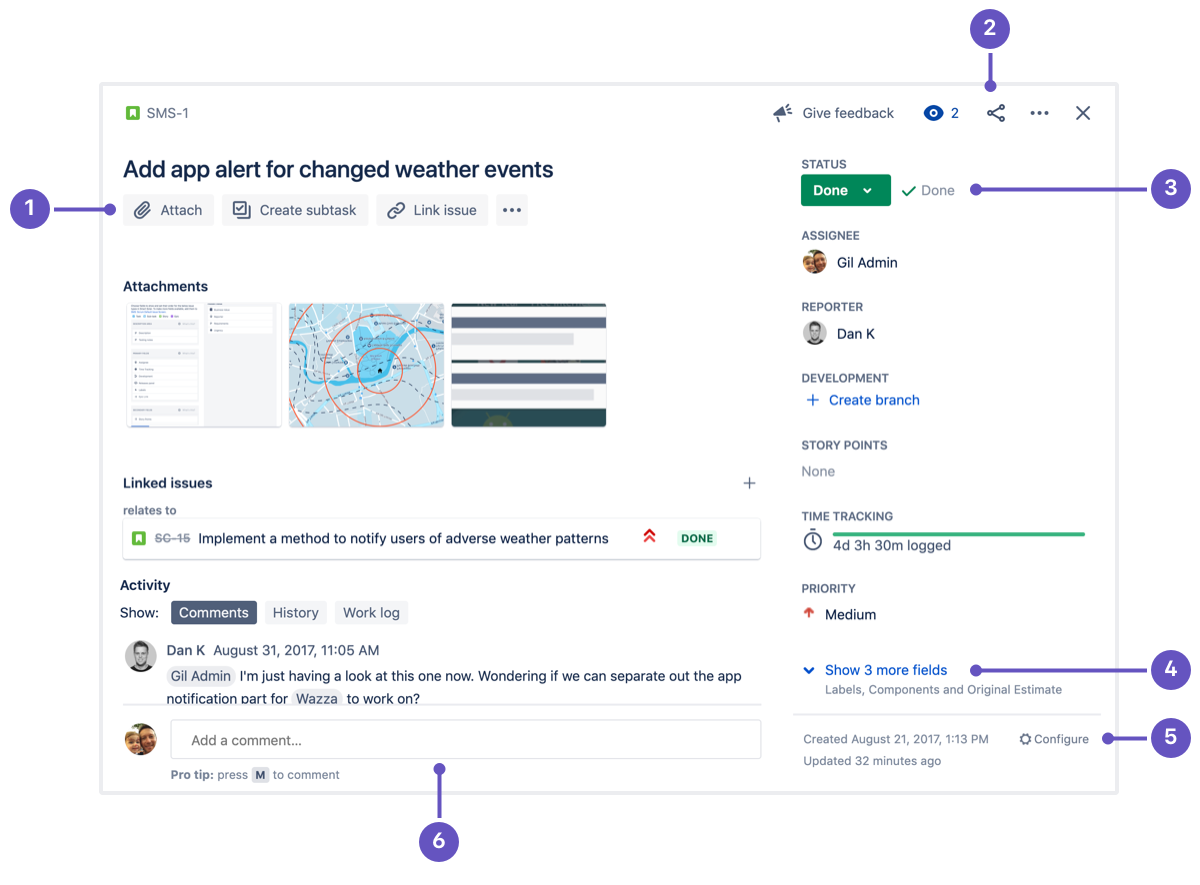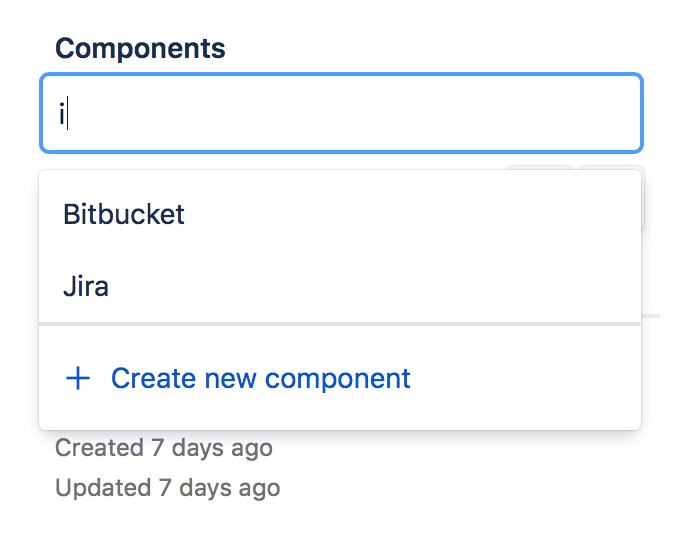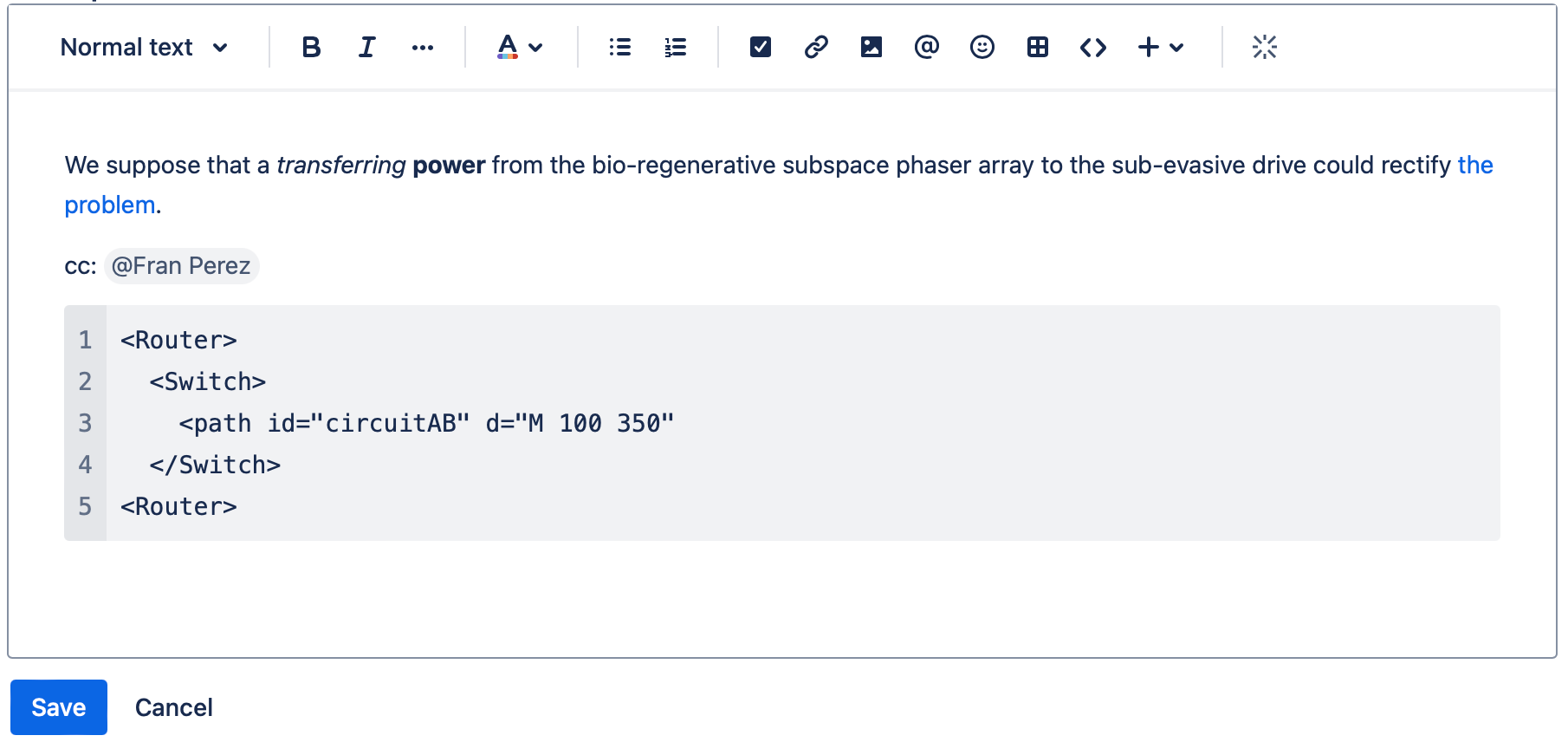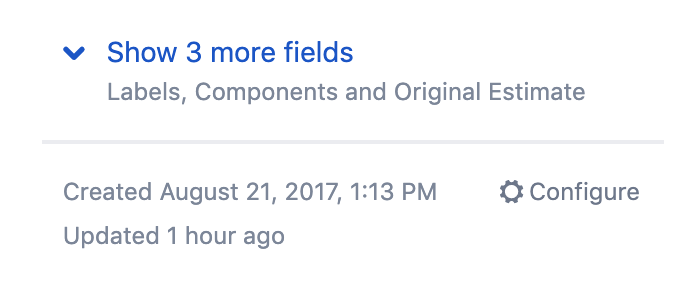新しい課題ビューでの課題の変更点
ボード、バックログ、検索、プロジェクトの課題一覧など、Jira Cloud のさまざまな場所から課題を開くことができます。また、コミット メッセージで課題キーがメンションされている場合、Bitbucket からも開くことができます。課題ビューは 1 日に何度も見る可能性がある画面であり、効率向上に大きな役割を果たします。
現在、課題ビューに複数の大きな変更を加えていますが、このページでは最も重要な詳細について説明します。
新しい Jira 課題ビューのカスタマイズを今すぐ開始できますか?
Yes. To get the most out of the new issue view, open an issue and choose ••• > Configure. Drag the fields into the order that best suits the way your team works.
新しい Jira 課題ビューを有効化または無効化することはできますか?
はい、現時点では引き続き、新しいビューを有効化または無効化できます。
To turn the new issue view on or off in Jira Software and Jira Work Management for now, head to Your profile and settings () > Personal settings and toggle the switch for the New Jira issue view.
The new issue view is permanently on for all business boards and team-managed software projects.
新しい課題ビューは、Jira Cloud を使用しているすべてのユーザーが利用できますか?
The new issue view is available for anyone using Jira Software and Core Cloud. The new issue view is being gradually released to Jira Service Management, so should reach your site some time over the next few months.
フィードバックや、質問、懸念がある場合はどこに問い合わせればよいですか?
フィードバックを送信するには、課題を開いて [フィードバックを送信] ボタンをクリックします。ご質問がある場合、アトラシアン コミュニティの新しい課題ビューについてのトピックをご確認ください。お持ちの質問と同様のものが見つからない場合、ページの上部にある [Ask the community] をクリックします。
Keep up with the latest changes to the new issue view on our updates page. You can track progress on specific features by watching linked issues on JRACLOUD-70555 - Getting issue details... STATUS
変更内容
主要な操作や情報を論理的にグループ化することで、課題を簡単に検索および更新できるようにしました。課題ビューは、ご利用のウィンドウの幅と場所に対応します。通常、ボード上では 2 列レイアウト、バックログでは 1 列で表示されますが、ウィンドウが狭かったり広かったりする場合は変更されます。
- クイック追加ボタン: 添付ファイル、サブタスク、リンクされた課題、Atlassian Marketplace アプリのコンテンツを追加します。
- ウォッチなどのアクション: 課題のウォッチに加えて、移動や複製など、その他の課題アクションを実行します。
- 課題のトランジション: To Do から完了まで、およびその間のすべてのステータスまたはワークフロー ステップ。
- 課題の詳細: 担当者、ラベル、コンポーネント、タイム トラッキング、カスタム フィールドなど。[表示件数を増やす] を選択すると、すべての課題フィールドが表示されます。
- 課題レイアウトの設定: 課題ビューのフィールドを移動したり非表示にしたりします。
- ドッキングされたコメント バー: 常に表示されているため、スクロールすることなくコメントを追加できます。
新しい課題ビューでは、フィールドの表示場所を変更できます。詳細は、「課題ビューでのフィールド レイアウトの設定」を参照してください。
表示画面と編集画面の統合
新しい課題ビューでは 1 つの画面で表示、編集、トランジション、コメント追加を行います。表示されているすべてのフィールドをクリックするだけでインラインで編集できます。
キーボードで「i」を押すと、課題を自分に割り当てられます。「a」を押すと、担当者フィールドを表示してほかのユーザーに割り当てられます。また、「l」でラベルを追加します。
添付ファイル、サブタスク、課題のリンクのクイック追加
The quick-add buttons are a key part of the consistency of the new issue view—they're always there, right under the issue summary. Use them to add attachments, create subtasks, link issues, and add content from Atlassian Marketplace apps.
- Quick-add buttons: Add attachments, subtasks, linked issues, and content from Atlassian Marketplace apps.
シンプルなトランジション
課題をトランジションするためにワークフロー ステップ ボタンを使用する必要はなくなりました。課題をトランジションさせるには、1 か所のステータスをクリックするだけです。ステータスをクリックし、トランジションまたは課題を移動させるステータスを選択します。
どこからでもコメント
新しいドック コメント バーはどこからでも利用できます。課題にコメントが数百件あっても、スクロールをせずに 1 回のクリックでコメントを開始できます。
コメント フィールドに移動して入力を開始するには、「m」を入力します。
New Atlassian editor
また、新しい課題ビューの一部として、マークダウンをサポートするクリーンな外観の新しいエディタも段階的に適用しています。エディタは、リンクやコード、マークダウンなどをその場で変換するため、コンテンツを貼り付けてエディタで変換を行うこともできます。
一般的なマークダウン フォーマット オプション
- ## H2 スタイル用 (H2 から H5 までをサポートしています)
- 太字は **太字** です。
- 斜体 は *斜体* です。
- ``` コード ブロック
- [this is link text](www.atlassian.com) for this is link text
- * for bulleted lists (like this one
)
- 1. 番号付きリスト
- [] for action items
新しい課題ビューのエディタは、wiki マークアップではなくマークダウンを使用します。現在は、古いエディタに wiki マークアップを追加しても、新しい課題ビュで適切にレンダリングされます。新しい課題ビューと新しいエディタの段階的な提供に伴い、Wiki マークアップのサポートは段階的に廃止され、最終的にはマークダウンに移行されます。
詳細を表示する
課題の情報が非常に多くなり、すべてを一度に確認するのが難しくなることがあります。課題の詳細セクションで [詳細を表示する] をクリックし、通常は非表示になっている空のフィールドを新しい課題ビューで表示させることができます。[詳細を表示する] の上に既定で表示するフィールドを選択するには、[プロジェクト設定] > [課題レイアウト] に移動して設定を開始するか、課題の表示中に [•••] > [設定] を選択します。詳細は、「課題ビューでのフィールド レイアウトの設定」を参照してください。
新しい課題ビューを確認できる場所
- プロジェクトのボード
- 検索およびプロジェクト課題リスト
- 課題のフルページ ビュー
課題キーをクリックすると、新しいタブが開き、課題のビューをページ全体で表示できます。